Porträttläge Anländer till iPhone 7 Plus
 Postat av Boey Wong / 19 april 2021 09:00
Postat av Boey Wong / 19 april 2021 09:00 Om du äger en 7 iPhone Plus, vänta inte med att uppdatera ditt operativsystem till den senaste versionen genom att navigera till Inställningaroch sedan Allmänt och då Programuppdatering. Eftersom du får en extra behandling efter uppdatering av operativsystemen till iOS 10.1: porträttlägesfunktionen. Vad kan man göra med stående läge? Om du är fotograf måste du känna till den så kallade "grunt skärpedjup" -effekten som traditionellt uppnås genom optiken för DSLR- och SLR-kameralinser som är utformade för scenarier med svagt ljus. Nu kan du också uppnå denna effekt med din iPhone 7 Plus. Apple har verkligen gjort ett bra jobb med att lägga till stående lägesfunktion till en smart telefon eftersom vi ständigt använder smarta telefoner för att ta bilder av människor.
Händer med det nya porträttläget på iPhone 7 Plus
Funktionen i sig är fortfarande inte helt klar nu. När den senaste officiella uppdateringen är installerad, Kamera app på din telefon frågar om du vill försöka beta när du vänder dig till den nya porträttfunktionen för fotografering. Trots detta kan du fortfarande använda den för att ta bilder som är mycket bättre än bilderna som tagits under andra lägen.
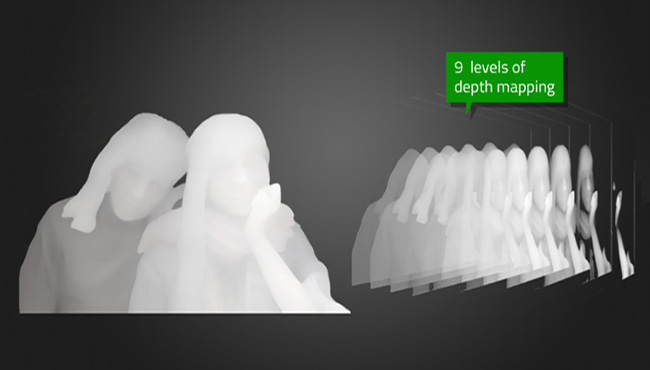
Apple utnyttjar de två kamerorna för att upptäcka 9 nivåer av djup. Den primära 12-megapixelsensorn fångar bilden som vanligt, och den andra vidvinkelsensorn används för att avgöra hur långt bort motivet är. Alla dessa data blandas ihop till en nio-lagers djupkarta, vilket ger det sammanhang som behövs för att konstfullt sudda ut bakgrunder samtidigt som ansikten och motiv närmare telefonen förblir skarpa och intakta för att skapa en DSLR-kameraliknande bild. Låt oss ta några bilder till exempel, inklusive tagna med standardläget och porträttläget för tydligare förståelse.

Detta är ett prototypiskt porträtt och det kan hantera mycket bra. Jämfört med standardbilden förblir djupfaktorns fotofokus låst på barnet och mamma, men träden i bakgrunden är suddiga ut. Ju närmare du kan komma till ämnet, desto större blir suddigheten. Men var uppmärksam på belysningen. Se till att motivet ligger i väl upplysta miljöer och undvik bakgrunder som är överexponerade. Även om Apple officiellt hävdade att porträttläget bara fungerar på människa, fungerar det faktiskt på objekt som inte är människor som händer och jordgubbar så länge du är inom räckhåll (appen berättar när du är) och det finns tillräckligt med kontrast mellan förgrund och bakgrund. Lägg märke till hur ljus är handen och hur mörk är bakgrunden här.
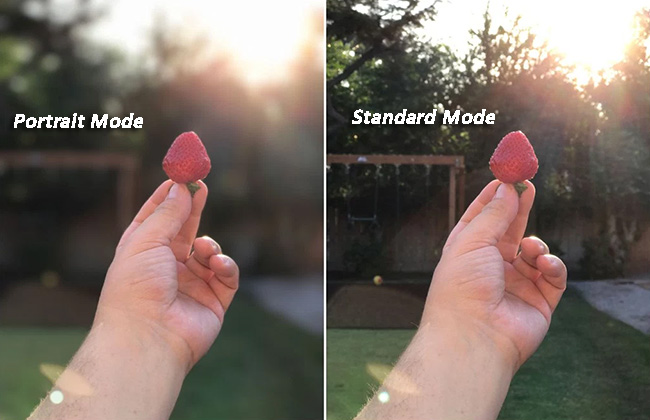
Det fungerar också på hundar. Porträttläget är väldigt smart att det kan gruppera de två hundarna som ligger nära varandra och få dem båda i det fokuserade området, suddiga bakgrunden men inte ämnena. Det fungerar på samma sätt på människor, grupperar dem tillsammans även om de är lite framför eller bakom med ansiktsigenkänning. Men det finns ett tröskelvärde, och folk kommer att dyka ner till nästa nivå och bli suddiga vid en viss begränsning.
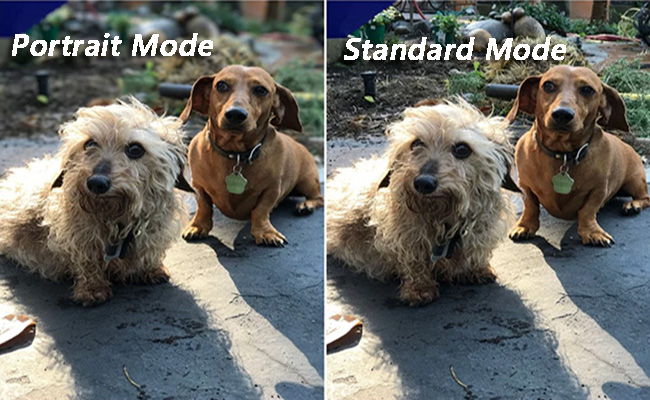
Så här använder du porträttläget för att ta foton
När du startar porträttläget för första gången kommer du att se ett popup-betameddelande eftersom porträttläget fortfarande är i beta medan iOS 10.1 har varit ur beta under ganska lång tid. Apple arbetar fortfarande med den här funktionen och den kommer att bli bättre under de kommande månaderna. Snabbguiden lär dig hur du använder porträttläge för att ta bilder.
- Ställ in det skott du vill ta inom 8-fötterna i ditt ämne. Ansikts- och kroppsdetektering ska automatiskt identifiera ditt ämne.
- Följ Kamera Appens snabbmeddelande om det finns, till exempel Mer ljus krävs, Placera ämnet inom 8-fötterna, eller Flytta längre bort.
- När du har uppfyllt kravet kommer du att se en gul Djup effekt teckna pop up. Lås nu in fokus, justera ljusstyrkan och slå slutaren när du är redo. Håll telefonen stabil tills den slutar ta bilden. Det här tar lite längre tid att bearbeta i det här läget.
Om du fotograferar i ett mörkt rum, föreslår jag inte att du använder porträttläge eftersom det helt enkelt inte finns tillräckligt med ljus för att effekten ska fungera korrekt.
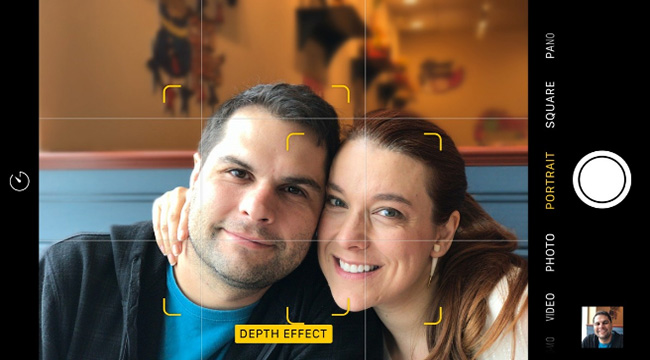
Porträttläget är inte perfekt
Vissa bilder är felaktigt suddiga runt kanterna, eller har udda suddighet där det inte borde vara några, speciellt när du är i väl upplysta miljöer med många liknande färger. Porträttläget kan sannolikt inte avgöra var vissa objekt slutar och andra börjar. Till exempel, bilden nedan på en kaktus placerad på ett räcke. Kameran hade inga problem med att identifiera skillnaden mellan krukans svala blå och träden i bakgrunden, men den hade uppenbarligen lite svårt att avgöra var kaktusen slutade och träden började.
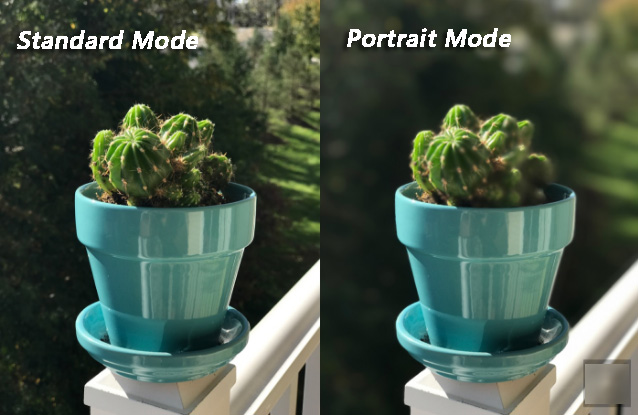
Sammanfattningsvis, många fall fungerar porträttläget ganska bra. Du bör ta reda på vad som fungerar och vad som inte fungerar. För att få bästa resultat rekommenderar vi att du fotograferar i starkt ljus och lägger så långt avstånd som möjligt mellan motivet och bakgrunden.
FoneLab gör att du kan fixa iPhone / iPad / iPod från DFU-läge, återställningsläge, Apple-logotyp, hörlursläge etc. till normalt tillstånd utan förlust av data.
- Fixa funktionshindrade iOS-systemproblem.
- Extrahera data från inaktiverade iOS-enheter utan dataförlust.
- Det är säkert och enkelt att använda.
